
kubernetes 安装 Jenkins
文章目录
!版权声明:本博客内容均为原创,每篇博文作为知识积累,写博不易,转载请注明出处。
系统环境:
- kubernetes 版本:1.14.0
- jenkins 版本:2.199
- jenkins 部署示例文件 Github 地址:https://github.com/my-dlq/blog-example/tree/master/jenkins/jenkins-deploy
一、设置存储目录
在 Kubenetes 环境下所起的应用都是一个个 Docker 镜像,为了保证应用重启的情况下数据安全,所以需要将 Jenkins 持久化到存储中。这里用的是 NFS 网路存储,方便在 Kubernetes 环境下应用启动节点转义数据一致。当然也可以选择存储到本地,但是为了保证应用数据一致,需要设置 Jenkins 固定到某一 Kubernetes 节点。
1、安装 NFS 服务端
详情请看 CentOS7 搭建 nfs 服务器 ,这里不过多叙述。
2、挂载 NFS 并设置存储文件夹
如果不能直接操作 NFS 服务端创建文件夹,需要知道 NFS 服务器地址,然后将其挂在到本地目录,进入其中创建 Jenkins 目录空间。
(1)、挂载 NFS
1$ mount -o vers=4.1 192.168.2.11:/nfs/ /nfs
(2)、在 NFS 共享存储文件夹下创建存储 Jenkins 数据的文件夹
1$ mkdir -p /nfs/data/jenkins
二、创建 PV & PVC
创建 PV 绑定 NFS 创建的 Jenkins 目录,然后创建 PVC 绑定这个 PV,将此 PVC 用于后面创建 Jenkins 服务时挂载的存储。
1、准备 PV & PVC 部署文件
一定要确保 PV 的空间大于 PVC,否则无法关联
jenkins-pv-pvc.yaml
1apiVersion: v1
2kind: PersistentVolume
3metadata:
4 name: jenkins
5 labels:
6 app: jenkins
7spec:
8 capacity:
9 storage: 10Gi
10 accessModes:
11 - ReadWriteOnce
12 persistentVolumeReclaimPolicy: Retain
13 mountOptions: #NFS挂在选项
14 - hard
15 - nfsvers=4.1
16 nfs: #NFS设置
17 path: /nfs/data/jenkins
18 server: 192.168.2.11
19---
20kind: PersistentVolumeClaim
21apiVersion: v1
22metadata:
23 name: jenkins
24spec:
25 accessModes:
26 - ReadWriteOnce
27 resources:
28 requests:
29 storage: 10Gi #生产环境空间一定要设置比较大点
30 selector:
31 matchLabels:
32 app: jenkins
2、创建 PV & PVC
提前将 namespace 修改成你自己的 namespace
- -n:指定 namespace
1$ kubectl apply -f jenkins-pv-pvc.yaml -n mydlqcloud
三、创建 ServiceAccount & ClusterRoleBinding
此 kubernetes 集群用的是 RBAC 安全插件,必须创建权限给一个 ServiceAccount,然后将此 ServiceAccount 绑定到 Jenkins 服务,这样赋予 Jenkins 服务一定权限执行一些操作,为了方便,这里将 cluster-admin 绑定到 ServiceAccount 以保证 Jenkins 能拥有一定的权限。
注意:请提前修改 yaml 中的 namespace
(1)、jenkins-rbac.yaml
1apiVersion: v1
2kind: ServiceAccount
3metadata:
4 name: jenkins-admin #ServiceAccount名
5 namespace: mydlqcloud #指定namespace,一定要修改成你自己的namespace
6 labels:
7 name: jenkins
8---
9kind: ClusterRoleBinding
10apiVersion: rbac.authorization.k8s.io/v1beta1
11metadata:
12 name: jenkins-admin
13 labels:
14 name: jenkins
15subjects:
16 - kind: ServiceAccount
17 name: jenkins-admin
18 namespace: mydlqcloud
19roleRef:
20 kind: ClusterRole
21 name: cluster-admin
22 apiGroup: rbac.authorization.k8s.io
(2)、创建 RBAC 命令
1$ kubectl create -f jenkins-rbac.yaml
四、创建 Service & Deployment
这里开始部署 Jenkins 服务,创建 Service 与 Deployment,其中 Service 暴露两个接口 80880 与 50000。而 Deployment 里面要注意的是要设置上面创建的 ServiceAccount ,并且设置容器安全策略为“runAsUser: 0”以 Root 权限运行容器,而且暴露8080、50000两个端口。
1、创建 Service & Deployment 部署文件
jenkins-deployment.yaml
1apiVersion: v1
2kind: Service
3metadata:
4 name: jenkins
5 labels:
6 app: jenkins
7spec:
8 type: NodePort
9 ports:
10 - name: http
11 port: 8080 #服务端口
12 targetPort: 8080
13 nodePort: 32001 #NodePort方式暴露 Jenkins 端口
14 - name: jnlp
15 port: 50000 #代理端口
16 targetPort: 50000
17 nodePort: 32002
18 selector:
19 app: jenkins
20---
21apiVersion: apps/v1
22kind: Deployment
23metadata:
24 name: jenkins
25 labels:
26 app: jenkins
27spec:
28 selector:
29 matchLabels:
30 app: jenkins
31 replicas: 1
32 template:
33 metadata:
34 labels:
35 app: jenkins
36 spec:
37 serviceAccountName: jenkins-admin
38 containers:
39 - name: jenkins2
40 image: registry.cn-shanghai.aliyuncs.com/mydlq/jenkins:2.199
41 securityContext:
42 runAsUser: 0 #设置以ROOT用户运行容器
43 privileged: true #拥有特权
44 ports:
45 - name: http
46 containerPort: 8080
47 - name: jnlp
48 containerPort: 50000
49 resources:
50 limits:
51 memory: 2Gi
52 cpu: "1000m"
53 requests:
54 memory: 1Gi
55 cpu: "500m"
56 env:
57 - name: "JAVA_TOOL_OPTIONS"
58 value: "
59 -Dfile.encoding=UTF-8
60 -Dsun.jnu.encoding=UTF-8
61 "
62 - name: "JAVA_OPTS" #设置变量,指定时区和 jenkins slave 执行者设置
63 value: "
64 -XshowSettings:vm
65 -Dhudson.slaves.NodeProvisioner.initialDelay=0
66 -Dhudson.slaves.NodeProvisioner.MARGIN=50
67 -Dhudson.slaves.NodeProvisioner.MARGIN0=0.85
68 -Duser.timezone=Asia/Shanghai
69 -Djava.awt.headless=true
70 -XX:MaxRAMPercentage=80.0
71 -XX:InitialRAMPercentage=80.0
72 "
73 - name: "JENKINS_OPTS"
74 value: "--prefix=/jenkins" #设置路径前缀加上 Jenkins
75 volumeMounts: #设置要挂在的目录
76 - name: data
77 mountPath: /var/jenkins_home
78 volumes:
79 - name: data
80 persistentVolumeClaim:
81 claimName: jenkins #设置PVC
参数说明:
- JAVA_TOOL_OPTIONS: 定义 JVM 环境变量,这里主要是设置编码参数,防止中文乱码
- JAVA_OPTS: JVM 参数设置
- JENKINS_OPTS: Jenkins 参数设置
- 设置执行任务时候不等待:
默认情况下,Jenkins生成代理是保守的。例如,如果队列中有两个构建,它不会立即生成两个执行器。它将生成一个执行器,并等待某个时间释放第一个执行器,然后再决定生成第二个执行器。Jenkins确保它生成的每个执行器都得到了最大限度的利用。如果你想覆盖这个行为,并生成一个执行器为每个构建队列立即不等待,所以在Jenkins启动时候添加这些参数:
- -Dhudson.slaves.NodeProvisioner.initialDelay=0
- -Dhudson.slaves.NodeProvisioner.MARGIN=50
- -Dhudson.slaves.NodeProvisioner.MARGIN0=0.85
2、部署 Jenkins
执行 Kuberctl 命令将 Jenkins 部署到 Kubernetes 集群。
注意:将“-n”后面的 namespace 换成你自己的 namespace
- -n:指定应用启动的 namespace
1$ kubectl create -f jenkins-deployment.yaml -n mydlqcloud
五、获取 Jenkins 生成的 Token
在安装 Jenkins 时候,它默认生成一段随机字符串,用于安装验证。这里访问它的安装日志,获取它生成的 Token 字符串。
(1)、查看 Jenkins Pod 启动日志
注意:这里“-n”指的是要 namespace,后面跟的 namespace 请替换成你jenkins 启动的 namespace
1$ kubectl logs $(kubectl get pods -n mydlqcloud | awk '{print $1}' | grep jenkins) -n mydlqcloud
(2)、查看日志中生成的 Token 字符串
查看日志,默认给的token为:
1*************************************************************
2*************************************************************
3*************************************************************
4Jenkins initial setup is required. An admin user has been created and a password generated.
5Please use the following password to proceed to installation:
6
73b3e0dda9d6746358ade987775f924ef
8
9This may also be found at: /var/jenkins_home/secrets/initialAdminPassword
10*************************************************************
11*************************************************************
12*************************************************************
六、启动 Jenkins 进行安装
输入集群地址和 Jenkins Service 提供的 NodePort 端口,访问 Jenkins 进行安装步骤,按以下一步步执行:
1、进入Jenkins
输入集群地址和上面设置的Nodeport方式的端口 32001,然后输入上面获取的 Token 字符串。例如,本人的集群IP为 192.168.2.11 ,所以就可以访问 http://192.168.2.11:32001/jenkins ,进入后可以看到下面的界面。

2、安装插件
选择自定义插件来进行安装
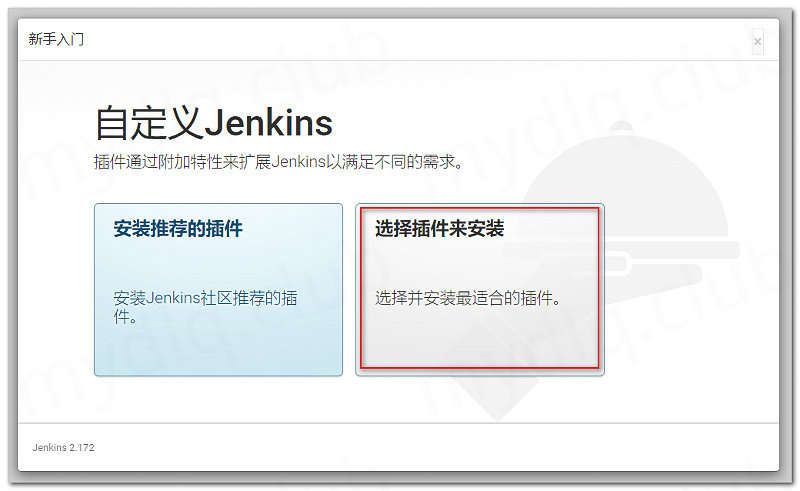
安装一些常用的插件,这里可以选择一下,推荐安装下面插件。

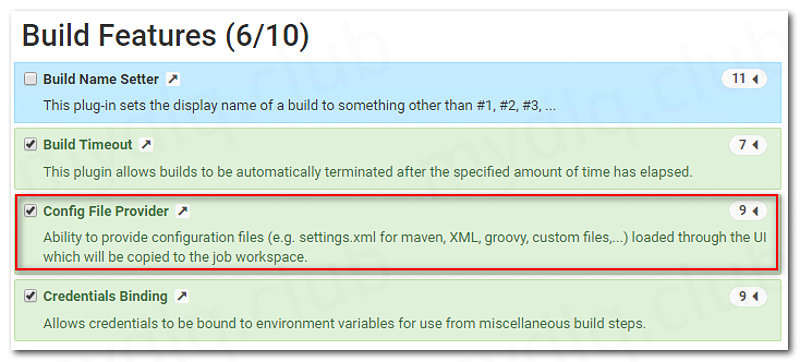

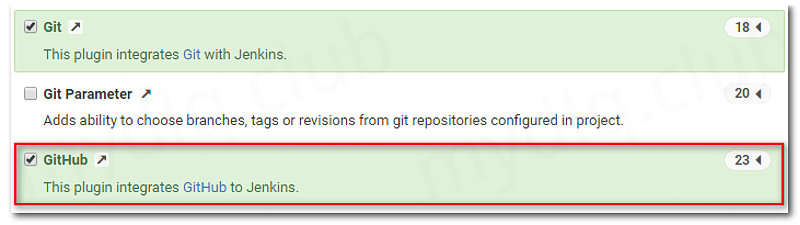
确定后可以看到正在安装插件界面

3、设置用户名、密码

然后进入 Jenkins 界面
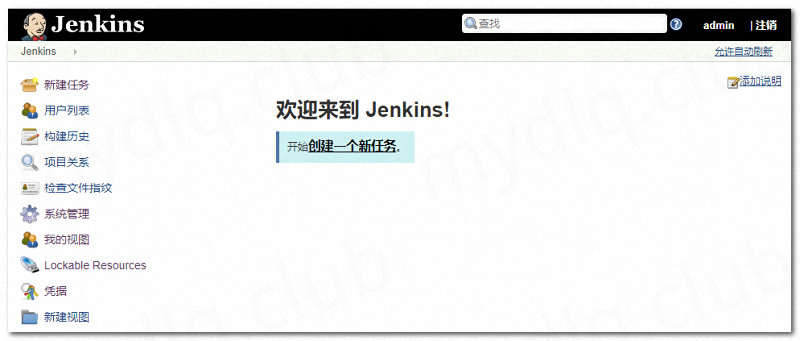
七、其他
1、插件因网络问题安装失败
如果 Jenkins 安装插件失败,则可以按一下设置
- (1)、进入地址 http://192.168.2.11:32001/jenkins/pluginManager/advanced
- (2)、将最下面的 Update Site 的 URL 地址替换成:http://mirror.esuni.jp/jenkins/updates/update-center.json
- (3)、点“submit”按钮,然后点右下角角 “check now”
- (4)、然后输入地址 http://192.168.2.11:32001/jenkins/restart 重启 jenkins 后再重新安装插件
PS:上面地址替换成你们的集群地址及端口。
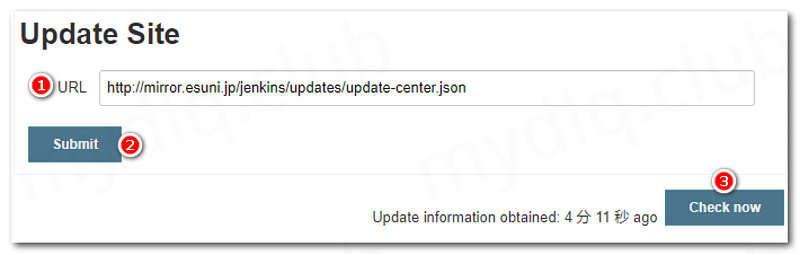
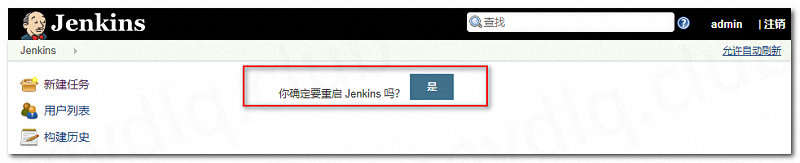

!版权声明:本博客内容均为原创,每篇博文作为知识积累,写博不易,转载请注明出处。